1、第一步,将渲染好的效果图用Adobe Photoshop软件打开,如下图所示。

2、第二步,首先需要将打开的效果图的图层修改一下。因为默认的为背景图层,背景图层是不可以被编辑的。鼠标右键点击背景---左键点击背景图层,这时会出现一个窗口,然后点击确定。


3、第三步,鼠标左键点击选中刚才修改的图层0,注意是鼠标左键点一下就可以了。如下图有蓝色阴影的为选中,没有蓝色阴影的为没有选中。

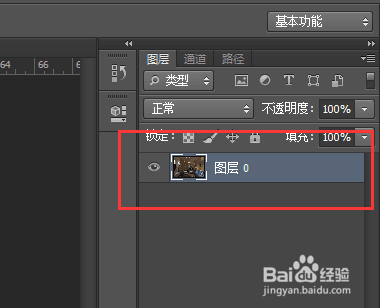
4、第四步,鼠标左键点击任务栏面板上的图层---复制图层,此刻会出现复制图层的窗口点击确定就好了。
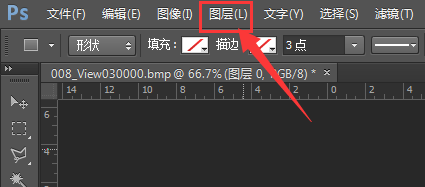

5、第五步,这个时候我门会发现右上角的图层面板上又多了一个图层0副本,是的,这是又复制了一个图层。

6、第六步,鼠标左键点击选择图层0副本,方法于第三步方法相同如果没有选中的话参考第三步。选择以后鼠标左键点击任务栏面板是的滤镜----其他----高反差保留,如下图。

7、第七步,这时出现一个高反差保留窗口,窗口中的半径一半为1.0,这个半径可以理解为清晰度的意思,然后点击确定。

8、第八步,接着重新回到右上角的图层面板,鼠标左键点击“正常”这一栏里的叠加,如下图

9、第九步,鼠标左键点击任务栏的图层面板----调整---亮度---对比度。

10、第十步,亮度对比度窗口跳出来后然后根据情况来调整数值,如下图。


